时间:2016-04-01 18:23 来源: 我爱IT技术网 作者:佚名
在数据的处理中,有时候为了直观的表现,我们需要做一些图表,让观看Excel的人,可以一眼就看明白。图表的优势就是可以简洁明了。今天我们用的是“图表向导”。
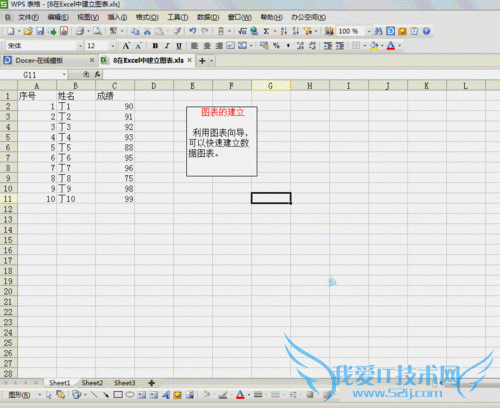
详细的操作方法或具体步骤
建立了一个简单的测试表格,一个成绩表,如何将成绩与人名对应起来,可以方便我们分析成绩的走向。
第一步,建立图表,我们首先框选2组数据,也就是一会图表的横纵坐标。

点击工具栏的“插入”按钮,下拉找到“图表”。

如图所示,会有好多种图表的选择方式,柱形图、折线图、饼图等等,根据需要我们可以选择相应的图表,我们这次选择折线图。

按照提示,点击下一步,确定放置图表的位置,也可以之后拖动, 然后输入相应图表的名称。点击按成即可。


点击图表对应的折点,我们可以看到成绩是多少,对应的那个学生。
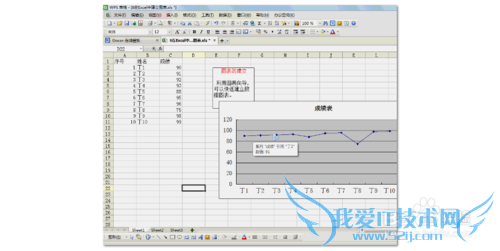
注意事项
本经验为小编原创,每个经验都会配有GIF动态图,方便大家学习
如果您还想学到更多的Excel的小知识,关注我,我每天都会更新
经验内容仅供参考,如果您需解决具体问题(尤其法律、医学等领域),建议您详细咨询相关领域专业人士。作者声明:本文系本人依照真实经历原创,未经许可,谢绝转载。- 评论列表(网友评论仅供网友表达个人看法,并不表明本站同意其观点或证实其描述)
-
